Lors de la conversion d'un PDF sécurisé en documents tels que Word, vous devez d'abord le déverrouiller. Savez-vous comment? En fait, un seul outil PDF suffit. Il est utile de supprimer la sécurité, puis de convertir le PDF déverrouillé en un fichier Word en quelques clics. Ici, vous apprendrez des méthodes utiles pour convertir des PDF sécurisés en Word avec le logiciel Windows et le convertisseur PDF en Word en ligne.
Si vous allez savoir comment supprimer un mot de passe d'un PDF. Lisez le tutoriel ci-dessous pour une démonstration claire.
Article connexe : >> Comment supprimer le mot de passe d'un PDF
Comment convertir un PDF avec mot de passe en Word sous Windows 10
Deux options sont ici. Les deux sont efficaces et serviables. Choisissez parmi EaseUS PDF Editor et Adobe Acrobat Pro DC.
Effectuer la conversion de PDF sécurisé en Word avec EaseUS PDF Editor ★★★
Pour déverrouiller et convertir un PDF dans le même outil, choisissez le logiciel fonctionnel, EaseUS PDF Editor. Cet éditeur PDF pour Windows peut facilement supprimer la sécurité. Il vous suffit d'entrer la clé que vous connaissez et de cliquer sur le bouton Supprimer. Ensuite, appliquez la fonction de conversion pour obtenir un mot déverrouillé. Les données et le contenu dans le nouveau format ne seront pas modifiés.
En outre, il a plus de fonctionnalités comme la conversion de PDF vers/depuis des documents courants comme Excel, PowerPoint, des formats d'images, etc.
Principales caractéristiques de cet éditeur et convertisseur PDF tout-en-un :
- Ajouter gratuitement un filigrane au PDF
- Modifier du texte et des images dans un fichier PDF
- Remplir efficacement le formulaire PDF
- Ajouter un lien hypertexte au fichier PDF
- Protéger PDF par mot de passe
Avant de suivre le guide ci-dessous, téléchargez cet outil et commencez votre mission de conversion !
Conversion de PDF avec le mot de passe en Word sous Windows 10, à l'aide d'EaseUS PDF Editor :
Étape 1. Téléchargez et ouvrez EaseUS PDF Editor. Dans l'interface principale, cliquez sur "Fichier" > "Ouvrir". Ensuite, importez votre PDF sécurisé dans ce convertisseur PDF. Il vous demande également d'entrer le mot de passe pour ouvrir le fichier sécurisé.

Étape 2. Après avoir entré la clé, vous devez supprimer le mot de passe. Cliquez sur "Protection" dans la barre d'outils supérieure. Ensuite, choisissez "Supprimer la protection" dans la barre latérale. Une fenêtre s'ouvre alors et cliquez sur l'option "OK".
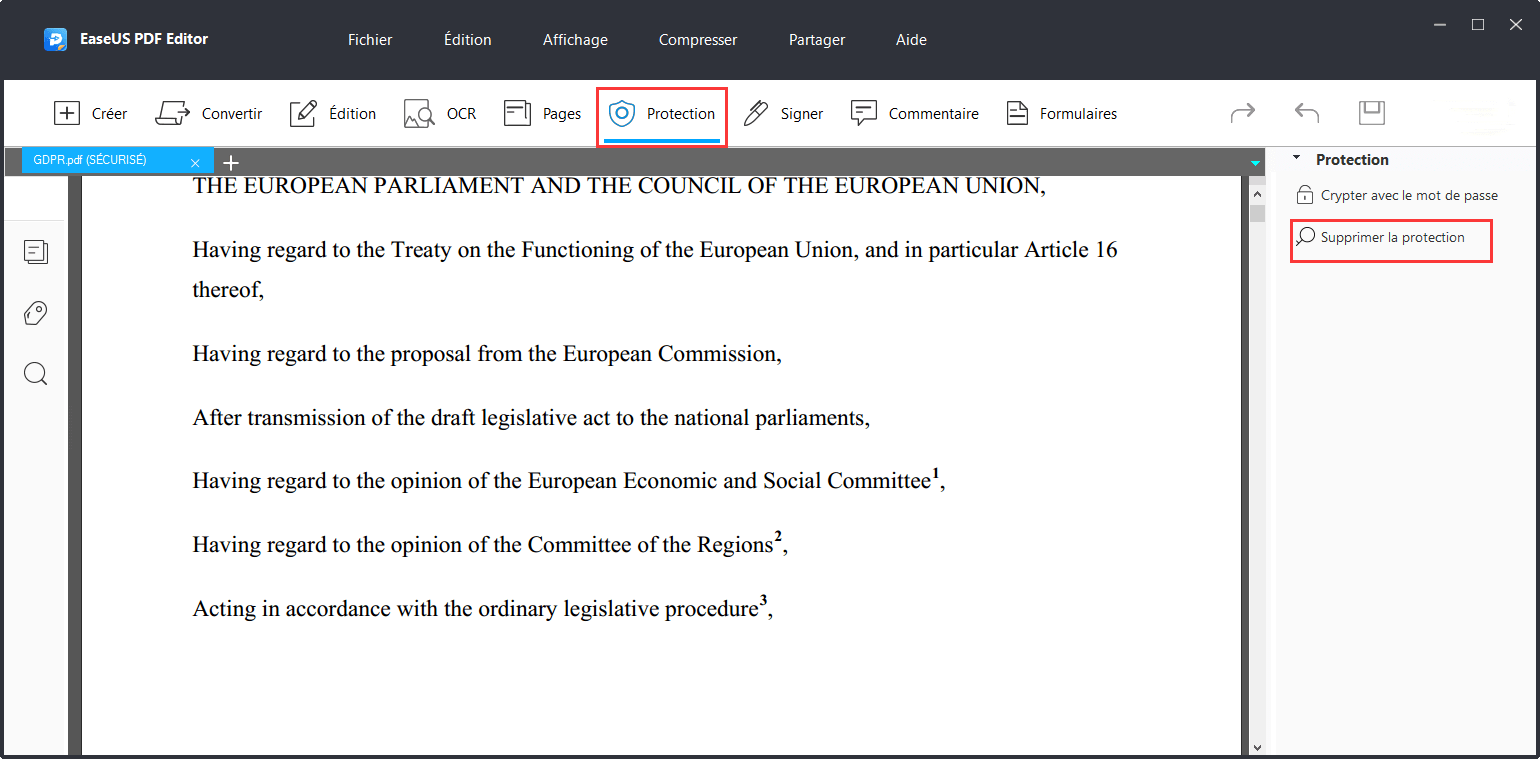
Étape 3. Pour convertir le fichier PDF en Word, recherchez "Convertir" dans la barre d'outils supérieure et cliquez dessus. Après cela, vous pouvez trouver Word converti sur votre ordinateur.
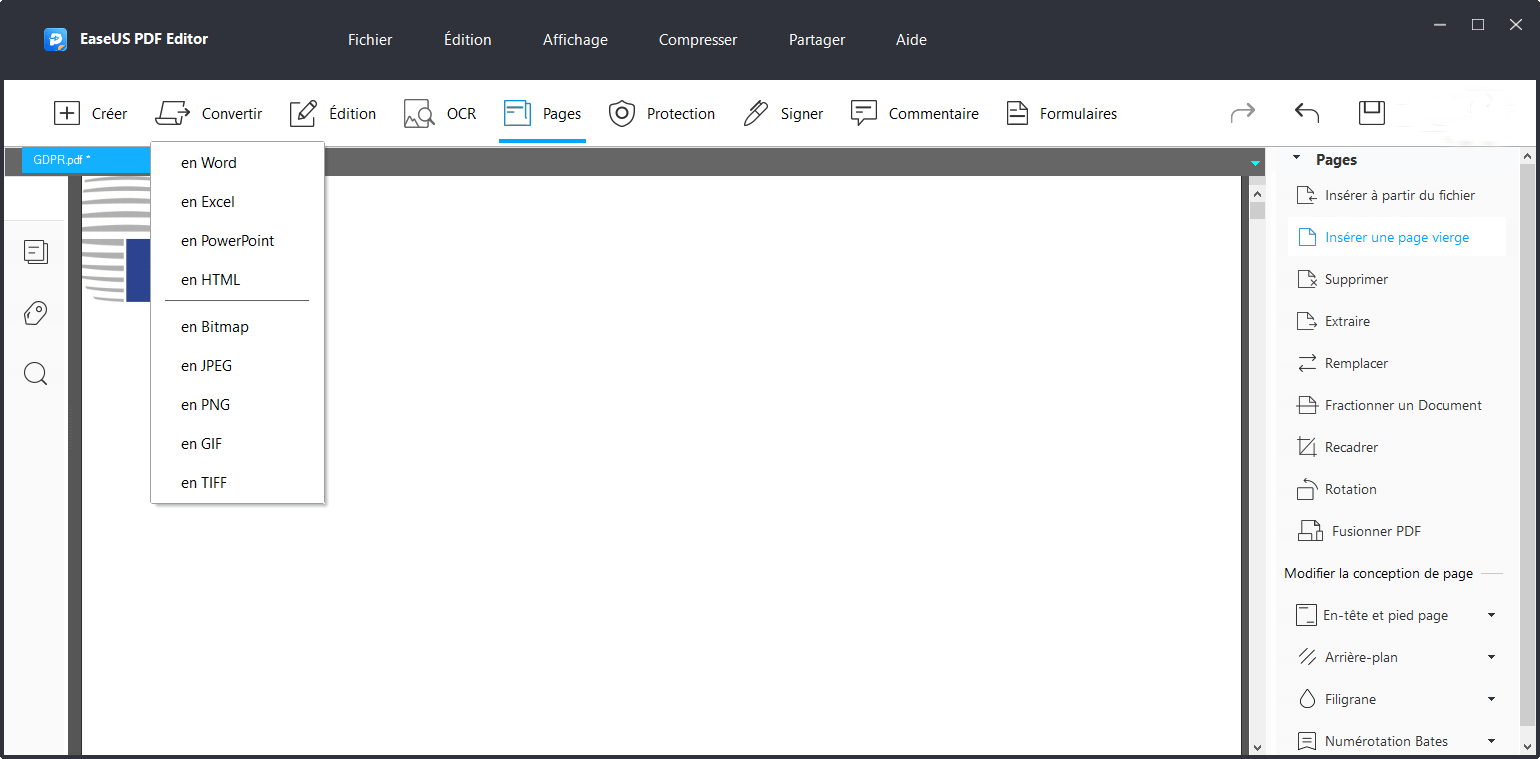
Convertir un PDF avec mot de passe en Word via Adobe Acrobat Pro DC
En tant qu'outil PDF bien connu sous Windows, Adobe vous aide à déverrouiller un PDF, puis à effectuer la conversion. Sans changer la qualité, il vous fournit le format souhaité comme Microsoft Word. Dans le même temps, Adobe permet de nombreuses fonctionnalités d'édition telles que la modification des formulaires, l'ajout d'images, etc. En outre, il peut réduire la taille de PDF.
Comment convertir un PDF sécurisé en Word sur Windows 10, en utilisant Adobe :
Étape 1. Téléchargez Adobe sur PC et ouvrez-le. Après avoir entré le mot de passe, allez dans "Fichier" > "Propriétés".
Étape 2. Dans la barre d'outils supérieure, choisissez "Sécurité" > "Modifier les paramètres". Ici, vous pouvez changer la méthode de sécurité de "Sécuriser par mot de passe" à "Pas de sécurité". Il vous permet ensuite d'entrer le mot de passe. Ensuite, vous obtenez le PDF déverrouillé.

Étape 3. Pour convertir le PDF non sécurisé en Word, accédez à "Fichier" > "Enregistrer sous" > "Microsoft Word". Enfin, vous effectuez la conversion PDF en Word et enregistrez le nouveau fichier sur votre ordinateur.
Comment convertir un PDF sécurisé en Word gratuit en ligne :
Un outil PDF en ligne comme Smallpdf est également utile. Appliquez les deux fonctionnalités séparément, y compris le déverrouillage et le convertisseur PDF. Même s'il s'agit d'un logiciel en ligne, vous n'avez pas à vous soucier de la qualité ou de la sécurité des informations car il est fréquemment testé. Non seulement sur Windows, mais vous pouvez également convertir un PDF sécurisé en Word sur Mac.
De plus, d'autres outils comme le compresseur, le lecteur PDF, le séparateur et le protecteur sont également impliqués. Par exemple, vous pouvez rendre un PDF en lecture seule. Cependant, vous devrez peut-être créer un compte lors de l'utilisation de la version d'essai.
Guide étape par étape pour convertir un PDF verrouillé en Word avec le convertisseur en ligne Smallpdf :
Étape 1. Tout d'abord, vous devez déverrouiller le fichier PDF. Accédez à Smallpdf et recherchez la fonction "Déverrouiller PDF".

Étape 2. Déposez votre fichier PDF sur le site Web ou choisissez « CHOISIR un fichier » pour importer le PDF sécurisé. Ensuite, il vous demande d'entrer le mot de passe. Maintenant, déverrouillez-le en sélectionnant la fonction. Après cela, vous obtenez un PDF non sécurisé.
Étape 3. Pour la conversion, recherchez le "Convertisseur PDF en Word" dans divers onglets. Importez le PDF déverrouillé sur le site Web. Choisissez le format de sortie dans "Word". Ensuite, cliquez sur "Choisir une option".

Étape 4. À la fin, enregistrez le mot converti à partir d'un PDF sécurisé sur votre ordinateur.
Conclusion
Croyez que vous connaissez le meilleur moyen de convertir un PDF verrouillé en Word. Fondamentalement, vous devez supprimer la sécurité, puis appliquer la fonction de conversion. Si vous voulez gagner du temps, un outil en ligne comme Smallpdf peut être utilisé sur Windows et Mac. Pour les utilisateurs de Windows 10, choisissez EaseUS PDF Editor car il offre des fonctions fantastiques pour enrichir votre PDF. Saisissez cette chance de l'essayer!
FAQ sur la conversion de PDF sécurisé en Word
Continuez à lire cette partie si vous avez plus d'informations à connaître.
1. Comment convertir un PDF protégé par mot de passe en Word sans mot de passe ?
Tout d'abord, vous devez déverrouiller le PDF protégé par mot de passe avec l'outil fonctionnel. Si vous ne connaissez pas le mot de passe ou oubliez la clé, essayez un outil de suppression de mot de passe PDF. Après l'avoir ouvert, vous avez besoin du convertisseur PDF pour effectuer la conversion de PDF en Word. La plupart des convertisseurs en ligne permettent cette fonction, et la seule difficulté est de déverrouiller le fichier PDF.
2. Quel est le convertisseur gratuit de PDF en Word le plus sûr ?
Pour la conversion en ligne gratuite, divers outils sont fournis, tels que Smallpdf, etc. Si vous n'avez pas Internet fréquemment, essayez des outils hors ligne comme EaseUS PDF Editor. Il peut vous aider à convertir un PDF sécurisé en un fichier Word lorsque vous connaissez le mot de passe.